iPhone não recebe notificações? Resolva um passo!
iMyFone Fixppo - Melhor ferramenta de reparo do iOS, ajuda para você a resolver o problema de notificações do iPhone. Não precisa ir para loja de reparo, conserta sistema com um clique em casa!
Seja as últimas notícias, notificação notícias, ofertas de compras e muito mais, os aplicativos no seu iPhone enviarão notificações para que você possa verificar o conteúdo relevante a tempo. No entanto, às vezes, você percebe que o iPhone não recebe notificações mais, causando atrasos nas informações ou perda de conversas importantes.
Existem muitas razões pelas quais as notificações do iPhone não funcionam, incluindo desativar a função de notificação, conexão de rede fraca ou falha no sistema, entre outros. Mostramos 6 soluções neste artigo, para que você possa corrigir o problema de notificação no iPhone efetiva e rapidamente! Continue ler!

Porque meu iPhone não recebe notificações?
Se você achar que seu iPhone não chega notificações, você pode solucionar o problema pelos seguintes motivos:
- Configurações de notificação desativadas: Pode ser que as configurações de notificação para aplicativos ou para o telefone tenham sido desativadas acidentalmente, resultando na falta de notificações.
- Modo "Não Perturbe" ativado: Se o modo "Não Perturbe" estiver ativado, o iPhone não mostrará notificações sonoras ou visuais, a menos que permitido.
- Problemas de conexão de rede: Se seu iPhone estiver com uma conexão de rede instável, seja Wi-Fi ou dados móveis, ele pode ter dificuldades em receber notificações em tempo real.
- Falhas do sistema ou aplicativo: Problemas no sistema operacional iOS ou em aplicativos individuais podem interferir no recebimento de notificações. Isso pode incluir erros de software ou conflitos.
- Bateria Fraca ou Economia de Energia: Em alguns casos, o iPhone pode limitar as notificações para economizar energia quando a bateria está fraca ou quando o modo de economia de energia está ativado.
Essas são apenas algumas das razões possíveis pelas quais um iPhone não recebe notificações. É importante verificar cada uma dessas áreas e tomar as medidas adequadas para resolver o problema.
6 maneiras super práticas para corrigir rapidamente as notificações do iPhone não funcionar
Certamente você não fica olhando para seu telefone o tempo todo, e não abre cada programa um por um para verificar as últimas notícias, então o problema de notificações Push do iPhone não funcionar pode fazer você perder informações importantes. Felizmente, há muitos métodos que podem ajudar para você a resolver rapidamente. Pode escolher a solução mais adequado de acordo com seu problema.
1 Desative o Modo Não Perturbe
Se você deseja se concentrar no trabalho ou nos estudos, pode ativar o "Modo Não Perturbe" do iPhone, pois esse recurso pode silenciar chamadas e todos os lembretes, para que você não seja incomodado por mensagens de notificação.
No entanto, você pode acidentalmente tocar no botão para ativar o modo, fazendo com que o iPhone não chegue notificação. Nesse caso, precisa desativar o modo Não Perturbe.
Método um:
Passo 1: Acesse Ajustes do iPhone > Modo Foco.
Passo 2: Toque em "Não Perturbe" para desativar a opção.
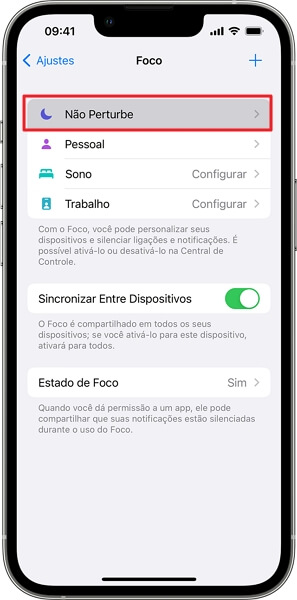
Método Dois:
Passo 1: Deslize de cima para baixo na tela inicial do iPhone para abrir o "Centro de Controle".
Passo 2: Procure o ícone da "Lua" e toque no ícone do Não Perturbe uma vez para que ele fique cinza.
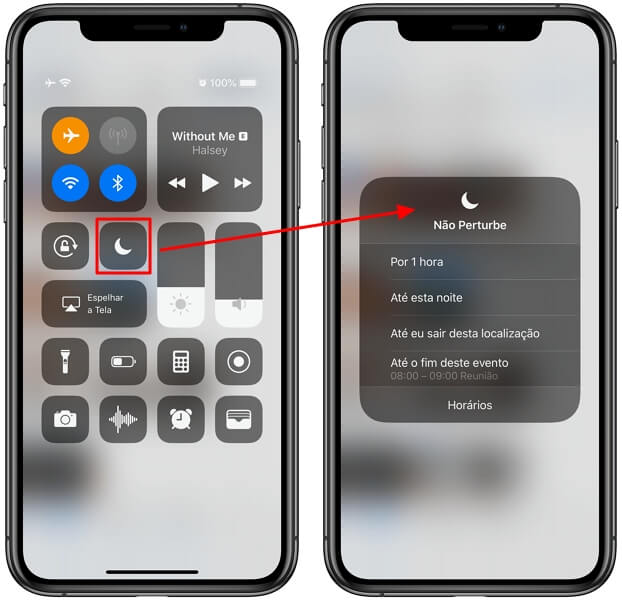
2 Verifique a função de notificação de aplicativos
Não recebo notificações no iPhone, como fazer? Você pode configurar a função de notificação de cada aplicativo individualmente para receber seletivamente as últimas notícias de aplicativos específicos.
Quando você percebe que as notificações do iPhone não funcionam, é provável que tenha desativado acidentalmente a notificação de algum app. Por isso, você pode reativar a função para receber notificações normalmente.
Passo 1: Acesse Ajustes do iPhone > Notificações.
Passo 2: Encontre um programa que não tenha notificações e clique nele para acessar a próxima página.
Passo 3: Clique para ativar "Permitir Notificações" e ativar as notificações em cada local do aplicativo. Além disso, você também pode ativar a função de notificação de "Sons".
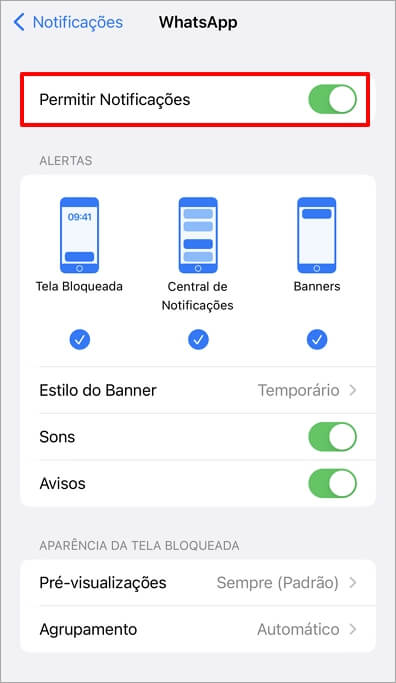
3 Reinicieo iPhone
Claro, ainda recomendamos que você tente reiniciar o dispositivo quando seu iPhone não mostra notificações, porque esse método pode atualizar o sistema. Quando você usa o iPhone por um longo período sem reiniciar o dispositivo regularmente, o cache e os arquivos temporários gerados por programas ou páginas da web ocuparão seu espaço de armazenamento, causando o travamento do dispositivo ou até mesmo falhas. Então, siga os passos abaixo para reiniciar seu iPhone:
- Pressione e segure o botão Ligar/Desligar, arraste até que o controle de desligamento apareça na tela para desligar. Após esperar alguns minutos, pressione e segure o botão "Ligar/Desligar" novamente para ligá-lo.
- Para os dispositivos sem um botão Home, pressione e segure qualquer um dos botões de Volume e o botão Ligar/Desligar ao mesmo tempo. Arraste até que o controle de desligamento apareça na tela para desligar. Espere alguns minutos, pressione e segure o botão "Ligar/Desligar" para iniciar iPhone novamente.
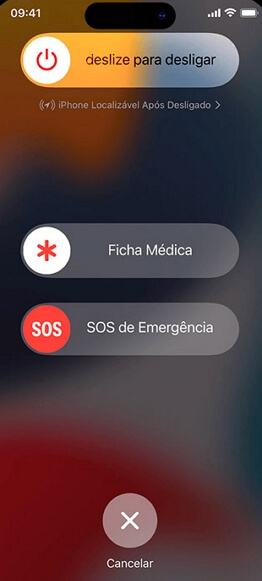
4 Verifique a conexão de rede
Na verdade, muitos aplicativos precisam depender da Internet para funcionar corretamente, mas muitas pessoas ignoram isso. Quando você perceber que as notificações Push do iPhone não funcionam, pode ser porque a conexão de rede está instável ou foi desconectada. Portanto, você pode confirmar primeiro se a conexão de rede está normal.
- Você pode ver o ícone de Wi-Fi no topo do seu iPhone ou acessar Ajustes > Wi-Fi e escolha uma rede com o sinal mais forte.
- Você também pode ativar os "dados móveis" do seu iPhone para garantir que possa receber mensagens se não houver Wi-Fi disponível nas proximidades.
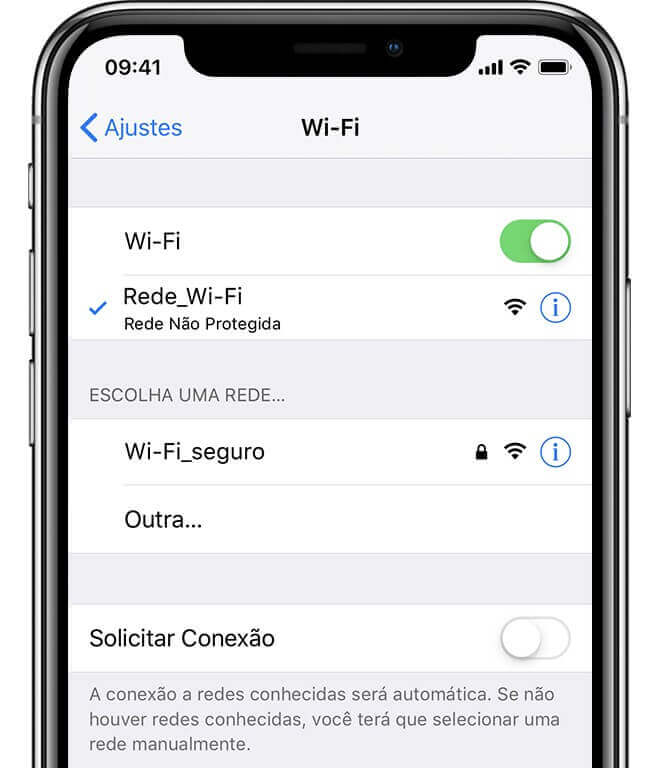
5 Redefina todos os ajustes do iPhone – Perder dados
Você também pode redefinir seu iPhone para as configurações de fábrica quando seu iPhone não chega notificação. Se você redefinir todas as configurações, os dados e informações no dispositivo não serão apagados, mas todas as funções personalizadas e conexões sem fio previamente vinculadas, como Wi-Fi, acessórios Bluetooth, etc., serão redefinidas. Antes de redefinição, faça backup do iPhone, por favor.
Passo 1: Acesse Ajustes do iPhone > Geral > Redefinir.
Passo 2: Clique em “Transferir ou Redefinir o iPhone” > "Redefinir" e selecione "Redefinir Todas os Ajustes", e aguarde pacientemente até que o iPhone retorne ao estado de fábrica.
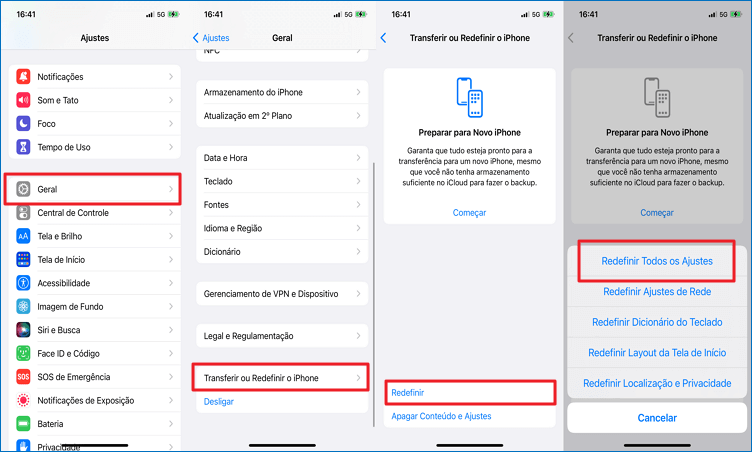
6 Use uma ferramenta de reparar iOS para corrigir com 1 clique – Sem perder dados
Falhas no sistema também podem causar o problema do iPhone não receber notificações, No passado, muitas pessoas costumavam enviar seus celulares para reparos quando ocorreu alguns erros no sistema, mas havia uma preocupação oculta quanto ao vazamento de dados.
Mas, aqui, não precisa ir para loja de reparo, e pode corrigir seu sistema em casa. O melhor escolha é iMyFone Fixppo, a ferramenta mais profissional e completa de reparo do sistema iOS do mercado. Ele pode ajudar para você a corrigir todos problemas do sistema e aplicativos com um clique, e o mais importante é que não perde nenhuns dados!
Saber mais sobre iMyFone Fixppo:
- ✨ Alta taxa de sucesso de 99%: Dois modos de reparo garantem o sucesso na reparação do iPhone não mostrar notificações.
- ✨ Salvar dados no disposotivo: O Modo Padrão resolve o problema de notificação do iPhone e salva os dados totalmente.
- ✨ Reparo poderoso: Conserta mais de 150 problemas do sistema ou alicativos, como tela preta/branca,Facebook travando, não recebe notificações no WhatsApp, etc.
- ✨ Fácil de uso: A interface é intuitiva e simples, apenas um clique, pode tornar um mestre de reparo do sistema iOS.
- ✨ Ampla compatibilidade: Suporta iPhone 16/15/14/13/12/11 e iOS 26/18/17, e outros medelos e versões.
Como corrigir as notificações do iPhone não funcionar rapidamente com Fixppo?
Passo 1: Baixe e instale iMyFone Fixppo no seu PC, escolha "Reparo do sistema Apple" na interface principal.
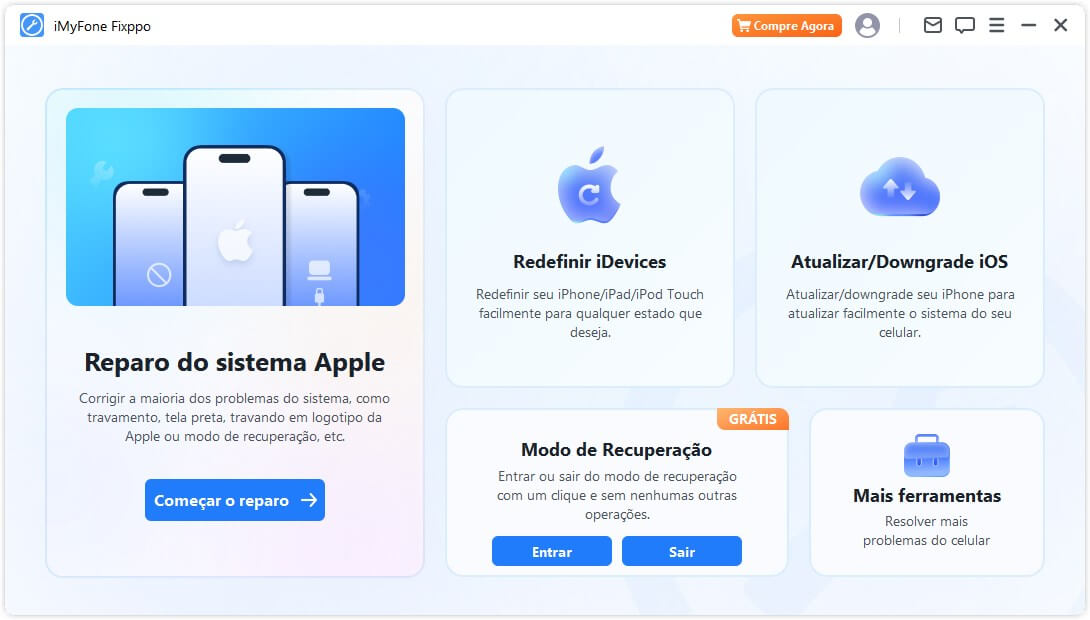
Passo 2: Em seguida, clique em "Modo Padrão" e conecte seu iPhone ao computador, clique em "Próximo" para continuar.

Passo 3: O software detectará automaticamente o seu dispositivo e exibirá a versão de firmware mais adequada. Clique em "Download" para obter o arquivo.

Passo 4: Clique em Começar para iniciar o reparo do sistema. Agurde algum tempo, rapidamente, você verá a interface com reparo com sucesso!

Agora, o problema de iPhone não chegar notificação será corrigidos com sucesso, pode clicar em "Feito" para reiniciar seu iPhone e usar normalmente!
Assista ao vídeo debaixo para corrigir mais problmas do sistema iOS com iMyFone Fixppo!
Conclusão
Perde mensagens importantes frequentemente? O problema do iPhone não receber notificações causará muitos inconvenientes. Se você encontrar o problema mesmo, é hora de resolvê-lo.
Se não quiser perder dados ao reparar seu sistema iOS, tente iMyFone Fixppo! Sem sair de casa e não perder dados, Ele pode ajudá-lo a resolver facilmente todos os problemas do seu sistema, e é o melhor assistente da vida! Venha para baixar grátis!






